Przewodnik po MetaMask: Jak założyć konto? PLUS wskazówki i hacki dla zaawansowanych użytkowników
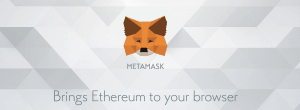
MetaMask jest jednym z najpopularniejszych sposobów przechowywania tokenów Ethereum (ETH) i innych tokenów ERC-20. Rozszerzenie przeglądarki jest istotne dla osób, które regularnie korzystają z ETH i jego tokenów, ponieważ jest bezpieczne i pozwala użytkownikom na szybki dostęp do swoich środków.
Przyjrzymy się teraz krótkiemu, ale wyczerpującemu przewodnikowi konfigurowania konta MetaMask.
Możesz również śledzić mnie, gdy przechodzę przez kroki w moim obszernym filmie poniżej:
Przewodnik po MetaMask
Contents
Jak założyć konto MetaMask
Otwarcie i założenie konta za pomocą MetaMask jest bardzo proste.
Pobierz i zainstaluj rozszerzenie przeglądarki internetowej Metamask
Pierwszy, Ściągnij rozszerzenie przeglądarki internetowej MetaMask. MetaMask ma rozszerzenia dla przeglądarek Chrome, Firefox, Opera i Brave.
Kliknij przycisk swojej przeglądarki internetowej i dodaj rozszerzenie MetaMask do swojej przeglądarki.
Gdy dojdziesz do sklepu z rozszerzeniami w tych przeglądarkach, wyszukaj MetaMask i kliknij „Dodaj do” przeglądarki.
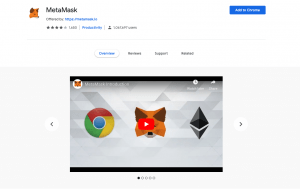
Po zainstalowaniu w prawym górnym rogu przeglądarki pojawi się ikona w kształcie lisa.
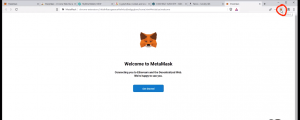
Utwórz nowy portfel
Następnym krokiem jest kliknięcie „Rozpocznij” na stronie internetowej i wybranie opcji utworzenia nowego portfela. Następnie pojawią się warunki, które możesz przeczytać i zaakceptować.
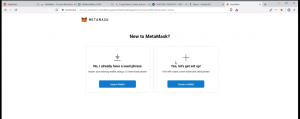
Następnie zostaniesz poproszony o utworzenie hasła do swojego konta.
Najlepiej jest tworzyć silne hasła, których inni ludzie nie mogą łatwo odgadnąć, na przykład urodziny. Dlatego bezpieczne hasło powinno zawierać unikalne cyfry i litery.
Otrzymasz wtedy unikalną 12-wyrazową frazę zapasową do utworzenia kopii zapasowej portfela.
Zaleca się zapisanie kopii zapasowej frazy na kartce papieru i zachowanie dokumentu w miejscu, w którym nie można go zgubić.
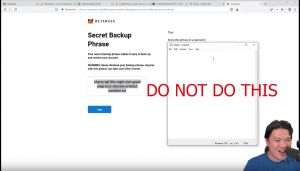
Niektórzy ludzie zapisywaliby frazę kopii zapasowej w notatniku komputera i zapisywali ją na swoich laptopach lub dyskach twardych. Nie jest to zalecane, ponieważ hakerzy mogą uzyskać dostęp do klucza odzyskiwania, jeśli zaatakują Twój komputer. Dlatego, aby zabezpieczyć swoje fundusze, zapisz je na kartce papieru.
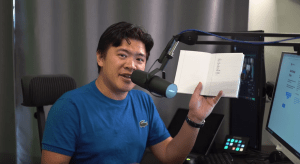
Następnie zostaniesz poproszony o potwierdzenie swojej tajnej frazy kopii zapasowej. Gdy to zrobisz, Twoje konto jest skonfigurowane i gotowe do użycia.
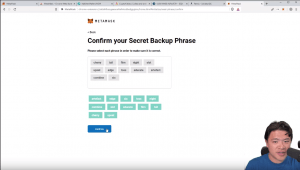
Gratulacje! poprawnie skonfigurowałeś swoje konto MetaMask!
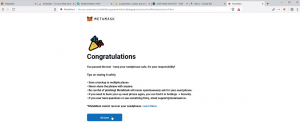
Jak zdeponować środki na Metamask?
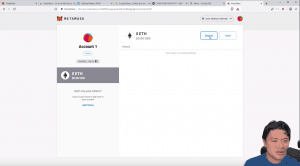
Kliknij rozszerzenie przeglądarki MetaMask, tj. Logo lisa w przeglądarce, a następnie kliknij przycisk „Wpłata” w wyskakującym okienku.
UWAGA: możesz również uzyskać lepszy widok swojego konta, klikając „…” w wyskakującym okienku i „Rozwiń widok”.
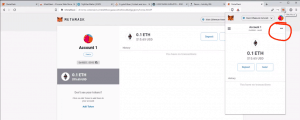
Pojawi się kilka opcji, na przykład możesz bezpośrednio wpłacić ETH lub ze swojego konta Shapeshift. Możesz również kupić ETH bezpośrednio od sprzedawców zewnętrznych, takich jak CoinSwitch i Wyre.
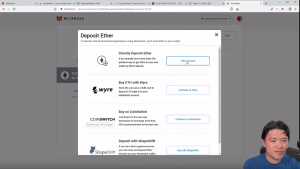
Wybierz preferowaną metodę wpłaty ETH do portfela Metamask.
W tym samouczku nauczę Cię, jak bezpośrednio zdeponować Ether z innych kont. Kliknij „Wyświetl konto” obok opcji „Bezpośrednio wpłać Ether”, aby wyświetlić adres depozytu.
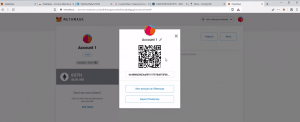
Możesz stwierdzić, że jest to adres ETH, ponieważ adres zaczyna się od „0x”.
Możesz bezpośrednio wpłacić ETH z innego portfela do swojego portfela MetaMask poprzez: (i) zeskanowanie kodu QR; lub (ii) skopiowanie adresu „0x” na adres „wyślij” w portfelu, z którego wysyłasz ETH.
Możesz sprawdzić, czy otrzymałeś ETH i saldo, klikając logo lisa w przeglądarce internetowej.
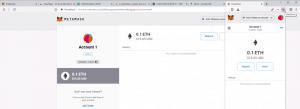
Jak wysyłasz środki z MetaMask?
Gdy masz już ETH na swoim koncie MetaMask, możesz wysłać go do innych portfeli, giełd lub użyć go do robienia zakupów online i w sklepie.
Aby wysłać ETH, kliknij logo lisa w przeglądarce internetowej i kliknij „Wyślij” w wyskakującym okienku.
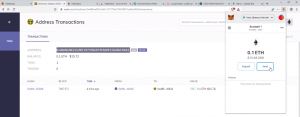
Następnie podaj adres odbiorcy, rodzaj środka trwałego (np. ETH), kwotę i opłatę transakcyjną.
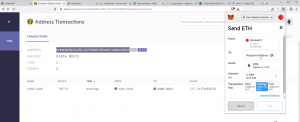
Po przesłaniu środków w przeglądarce internetowej pojawi się małe powiadomienie o treści „Potwierdzona transakcja”.
Często zadawane pytania dotyczące MetaMask
Kiedy powinienem używać portfeli sprzętowych MetaMask lub kryptowalut, takich jak Ledger Nano S, Ledger Nano X lub Trezor?
Zaleca się używanie MetaMask do małych, codziennych transakcji.
Na przykład zazwyczaj trzymam na MetaMask wartość ETH o wartości poniżej 100 USD. Dzieje się tak, ponieważ MetaMask nie ma bezpiecznych funkcji, które można znaleźć w portfelach sprzętowych.
W przypadku większych transakcji bezpieczniej jest używać portfeli sprzętowych. Kliknij te linki, aby uzyskać pełny przewodnik po portfelach sprzętowych Ledger Nano S, Ledger Nano X i Trezor.
Jak korzystać z MyEtherWallet z MetaMask?
Najpierw przejdź do MyEtherWallet Strona internetowa. Uważaj, aby nie przeliterować nazwy, ponieważ istnieją fałszywe witryny MyEtherWallet, które próbują oszukać ludzi.
Na stronie kliknij „Uzyskaj dostęp do mojego portfela” i wybierz „MetaMask”. W wyskakującym okienku „Dostęp przez MetaMask” kliknij „Uzyskaj dostęp do mojego portfela”.
Pojawi się kolejne wyskakujące okienko „Powiadomienie MetaMask”. Czasami tak się nie dzieje. Jeśli tak, po prostu zamknij przeglądarkę i spróbuj ponownie.
W drugim wyskakującym oknie „Powiadomienie MetaMask” kliknij „Połącz”, aby zebrać MyEtherWallet z kontem MetaMask.
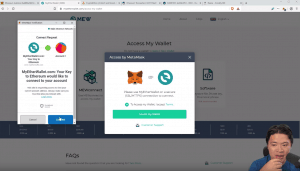
Twoja MetaMask jest zablokowana: jak to naprawić?
Częstym błędem, który ludzie napotykają, jest interakcja z Dappem i czasami widzą komunikaty „Twoja MetaMaska jest zablokowana” i „Po prostu otwórz MetaMask i postępuj zgodnie z instrukcjami, aby ją odblokować”.
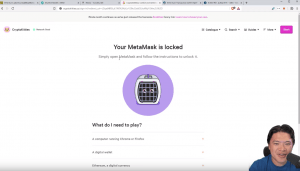
Jeśli tak się stanie, kliknij logo lisa w przeglądarce i okrągłą kulę w wyskakującym okienku.
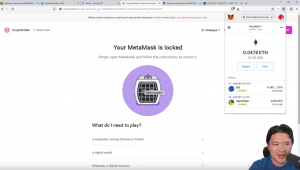
Następnie kliknij „Ustawienia”, następnie „Bezpieczeństwo i prywatność” i WYŁĄCZ „Tryb prywatności” za pomocą suwaka.
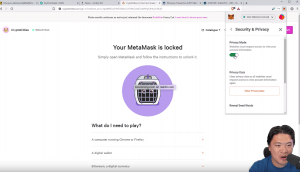
Po wyłączeniu trybu prywatności Twoja aplikacja lub Dapp powinny działać.
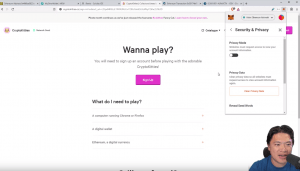
Wskazówki, triki i hacki MetaMask dla ZAAWANSOWANYCH użytkowników
Gratulujemy utworzenia konta! Teraz jesteś gotowy na ZAAWANSOWANE porady i wskazówki, takie jak:
- Jak obniżyć opłaty transakcyjne;
- jak anulować nieprawidłowe transakcje;
- jak korzystać z portfela sprzętowego kryptowaluty Ledger z MetaMask;
- jak zapisać często używane kontakty (adresy) w MetaMask;
- jak przyspieszyć zablokowane transakcje… i nie tylko!
Obejrzyj nasz film, który przeprowadzi Cię krok po kroku przez proces:
Wskazówki i porady dotyczące MetaMask, które MUSISZ znać
Pokażę Ci również, jak uzyskać dostęp do inteligentnych kontraktów, które możesz sam zaprogramować. Upewnij się SUBSKRYBUJ więc nie przegapisz!






